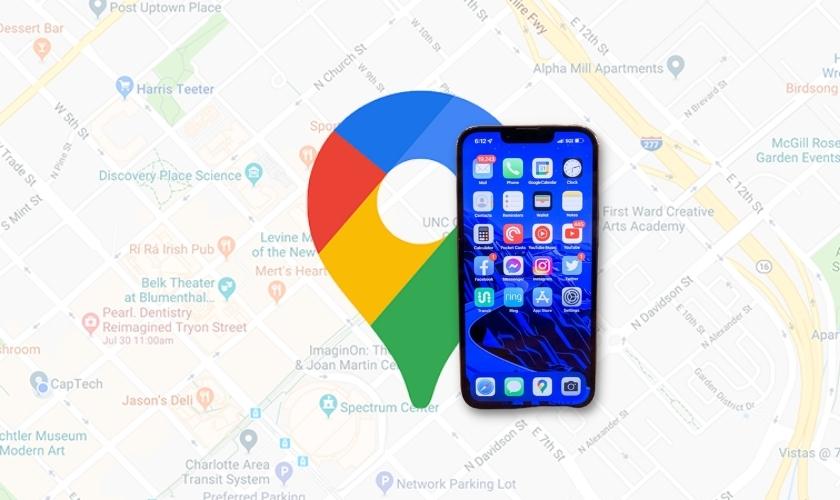Bật định vị iPhone là cách xác định được vị trí của điện thoại bạn. Vậy bạn đã biết cách bật định vị trên iPhone chưa? Nếu chưa, hãy tham khảo ngay bài viết này để biết rõ cách mở định vị trên iPhone.
TÓM TẮT NỘI DUNG
Toggle1. Lợi ích khi bật định vị trên iPhone
Có thể bạn chưa biết, những lợi ích bất ngờ đến từ việc bật định vị trên iPhone, chẳng hạn như:
- Định vị iPhone để tìm iPhone khi xảy ra trường hợp mất cắp.
- Hỗ trợ sử dụng hiệu quả tính năng chỉ đường của ứng dụng Google Maps.
- Xem lại danh sách lưu địa điểm mà bạn từng đi đến.
- Chia sẻ vị trí cho bạn bè.
2. Hướng dẫn bật định vị trên iPhone đơn giản
Nếu như bạn cũng đang quan tâm đến cách bật định vị trên iPhone thì theo dõi cách mở định vị trên iPhone trong phần tiếp theo.
2.1 Bật định vị cho điện thoại
Hướng dẫn nhanh
- Mở ứng dụng Cài đặt của iPhone.
- Chọn Quyền riêng tư & Bảo mật.
- Chọn Dịch vụ định vị.
- Gạt thanh gạt Dịch vụ định vị sang phải.
- Kéo xuống cuối màn hình chọn Dịch vụ hệ thống.
- Chọn Vị trí quan trọng.
- Gạt thanh gạt Vị trí quan trọng sang phải.
Hướng dẫn chi tiết cách bật định vị trên iPhone
Bước 1: Trước tiên, bạ vào ứng dụng Cài đặt và vào phần Quyền riêng tư & Bảo mật.
Bước 2: Chọn tiếp vào Dịch vụ định vị, rồi vuốt thanh gạt Dịch vụ định vị sang phải sao cho thanh gạt chuyển thành màu xanh.
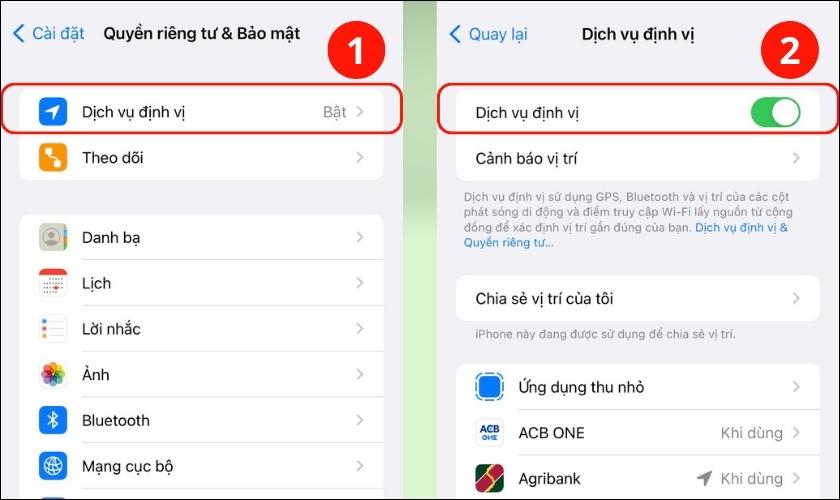
Bước 3: Để bật lưu vị trí thường đến, bạn kéo xuống cuối màn hình và chọn Dịch vụ hệ thống.
Bước 4: Cuối cùng, nhấn chọn Vị trí quan trọng. Lúc này:
- Với các dòng iPhone từ dòng X trở lên, cần phải xác nhận FaceID.
- Với các dòng từ dòng iPhone 8 trở xuống thì cần nhập mật khẩu khóa màn hình.
Cuối cùng, gạt thanh gạt Vị trí quan trọng sang phải cho thanh gạt chuyển thành màu xanh là thành công.
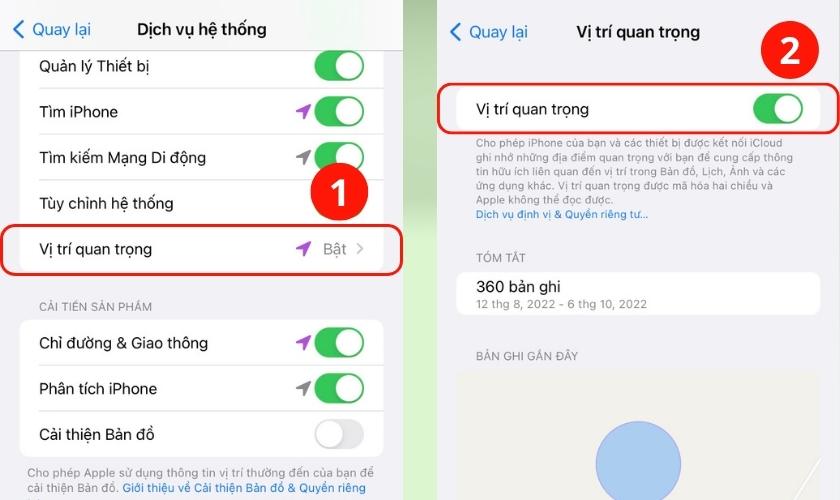
Thật đơn giản để bật định vị trên iPhone đúng không nào? Cùng chúng tôi tìm hiểu cách mở định vị iPhone cho ứng dụng trong phần dưới đây.
2.2 Cách bật định vị trên iPhone cho các ứng dụng
Để mở định vị trên iPhone cho ứng dụng mà bạn muốn nó theo dõi vị trí của bạn. Làm theo các bước như sau:
Bước 1: Ở phần Dịch vụ định vị, bạn tìm và chọn ứng dụng đó.
Bước 2: Bạn chọn 1 trong các chế độ cho phép truy cập vị trí sau:
- Hỏi lần sau hoặc khi tôi chia sẻ: Cứ mỗi lần bạn vào ứng dụng này, ứng dụng sẽ hỏi bạn có muốn cấp quyền truy cập vị trí không.
- Khi dùng ứng dụng: Chỉ khi dùng ứng dụng thì tính năng định vị vị trí mới hoạt động.
- Luôn luôn: Lúc nào cũng sẽ định vị vị trí của bạn, cho dù bạn có ở trong ứng dụng hay không.
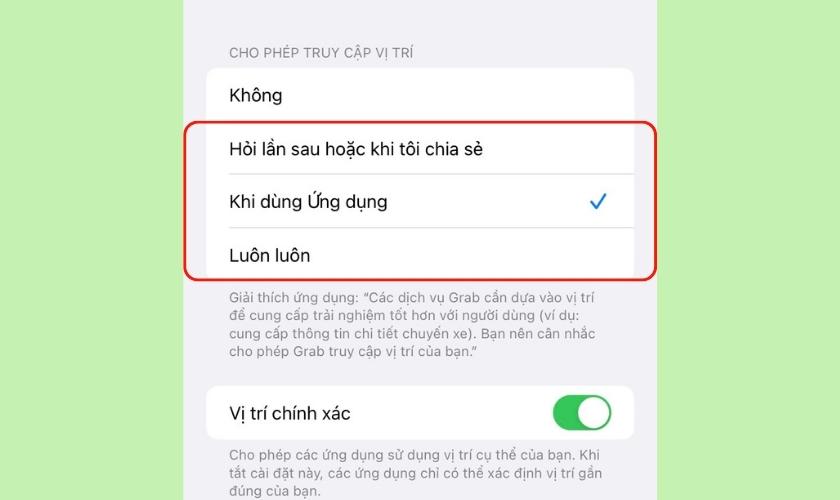
Lưu ý: Nhớ bật Vị trí chính xác để vị trí được xác định chính xác nhất có thể.
Đối với ứng dụng nào bạn cần mở vị trí thì hãy thử cách mở định vị trên iPhone này nhé!
3. Hướng dẫn cách tắt định vị trên iPhone
Tuy rằng việc bật định vị đóng vai trò không thể thiếu trên iPhone, những vẫn có vài trường hợp người dùng muốn tắt định vị iPhone. Một số ứng dụng định vị vị trí của bạn, làm cho bạn cảm thấy như có ai đó theo dõi mình. Hiểu được điều đó, dưới đây là cách tắt định vị trên iPhone cho bạn khi cần.
3.1 Tắt định vị trên iPhone
Lưu ý: Khi tắt định vị iPhone theo cách này, thì toàn bộ ứng dụng cũng sẽ bị tắt định vị vị trí.
Hướng dẫn nhanh
- Mở Cài đặt trên iPhone.
- Chọn Quyền riêng tư & Bảo mật.
- Chọn Dịch vụ định vị.
- Gạt thanh gạt Dịch vụ định vị sang trái.
Hướng dẫn chi tiết
Bước 1: Trước hết, bạn cần vào ứng dụng Cài đặt trên iPhone.
Bước 2: Sau đó vào phần Quyền riêng tư & Bảo mật.
Bước 3: Kế đó, nhấn chọn Dịch vụ định vị. Tại đây, bạn gạt thanh gạt Dịch vụ định vị sang trái cho nó chuyển thành màu xám.
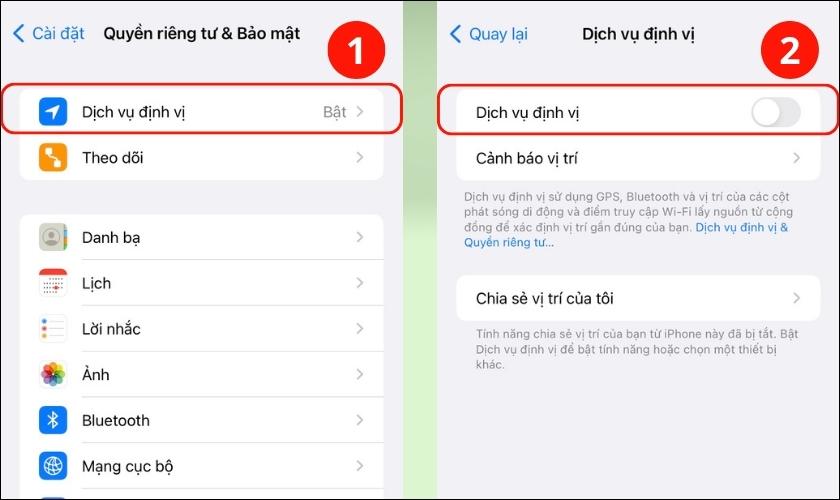
Như vậy, bạn đã tắt được tính năng định vị vị trí của iPhone thành công.
3.2 Cách tắt định vị cho ứng dụng để tránh bị theo dõi
Có một số ứng dụng thường xuyên yêu cầu bạn cấp quyền truy cập định vị vị trí cho ứng dụng. Tuy nhiên, không hẳn là ứng dụng nào cũng đáng tin cậy cho theo dõi vị trí. Chính vì thế, chúng tôi sẽ hướng dẫn bạn cách tắt định vị cho riêng ứng dụng mà không cần tắt định vị iPhone.
Bạn thực hiện các bước như đã hướng dẫn ở phần Hướng dẫn bật định vị trên iPhone, để vào Dịch vụ định vị. Xong rồi hãy thực hiện tiếp các bước sau:
Bước 1: Tìm và chọn ứng dụng bạn muốn tắt quyền truy cập vị trí đối với ứng dụng đó.
Bước 2: Sau đó, chọn Không.
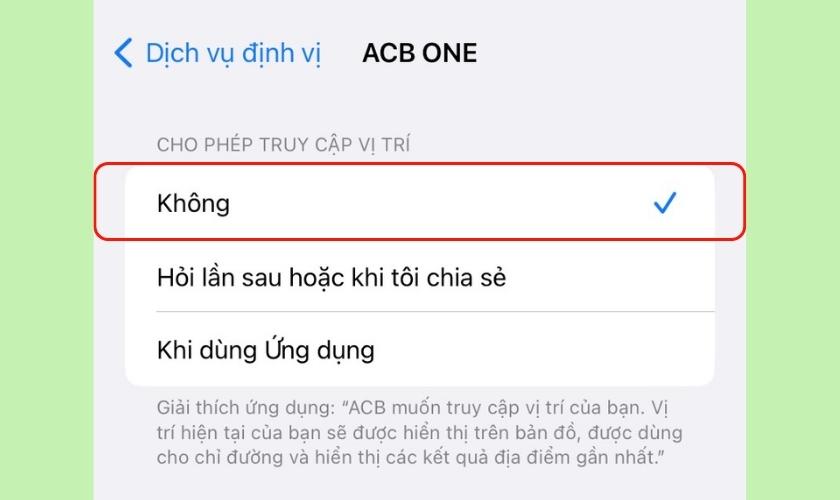
Chỉ đơn giản như vậy là bạn đã có thể tắt định vị ứng dụng, để tránh bị theo dõi, mất quyền riêng tư.
4. Xem định vị các vị trí từng đi qua
Lưu ý: Để có danh sách định vị này, trước đó bạn phải bật tính năng Vị trí quan trọng.
Tiếp theo, chúng ta đến với cách xem danh sách địa điểm mà bạn từng đến đó. Cách thực hiện đơn giản, như sau:
- Đầu tiên, bạn thực hiện theo các bước để mở định vị Vị trí quan trọng.
- Khi đã bật tính năng Vị trí quan trọng, bên dưới sẽ là danh sách địa điểm bạn từng đến.
Trong danh sách địa điểm này, có thông tin chi tiết về địa chỉ cụ thể, thời gian, ngày tháng năm.
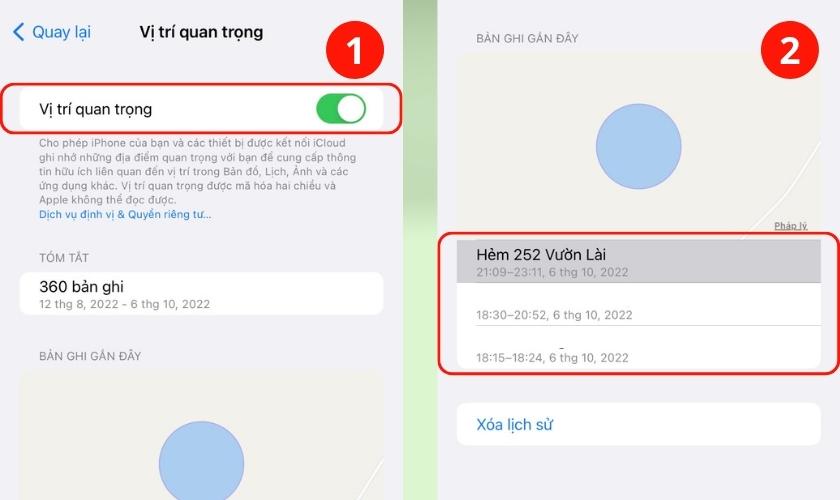
Điều này rất hữu ích, khi bạn muốn biết một địa điểm mình từng đi đến nhưng lại không nhớ địa chỉ.
5. Sửa lỗi không bật định vị trên iPhone được
Trong trường hợp, bạn đã thực hiện đúng các bước bật định vị iPhone. Tuy nhiên, khi mở các ứng dụng bản đồ lại không thể định vị được vị trí. Vậy thì hãy khắc phục lỗi bằng cách khởi động lại iPhone hoặc đặt lại tất cả các cài đặt.

Trên đây là cách bật định vị iPhone, cũng như cách tắt định vị để tránh tình trạng bị ứng dụng không an toàn theo dõi. Hãy chia sẻ nội dung bài viết này cho mọi người cùng biết. Cảm ơn bạn đã theo dõi cách mở định vị trên iPhone!
Bỏ túi nhiều mẹo iPhone hay trên trang Tin Tức của trung tâm bảo hành Apple – CareS ASP ngay hôm nay!